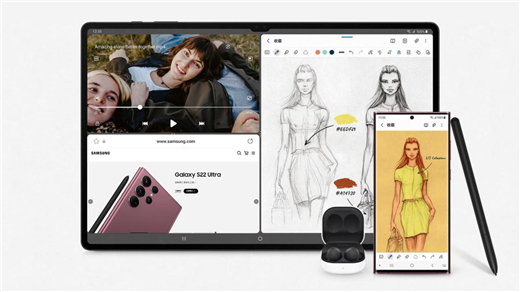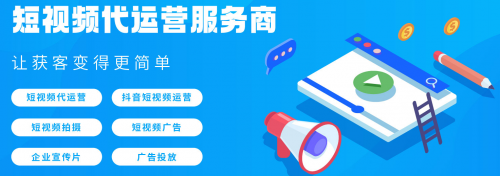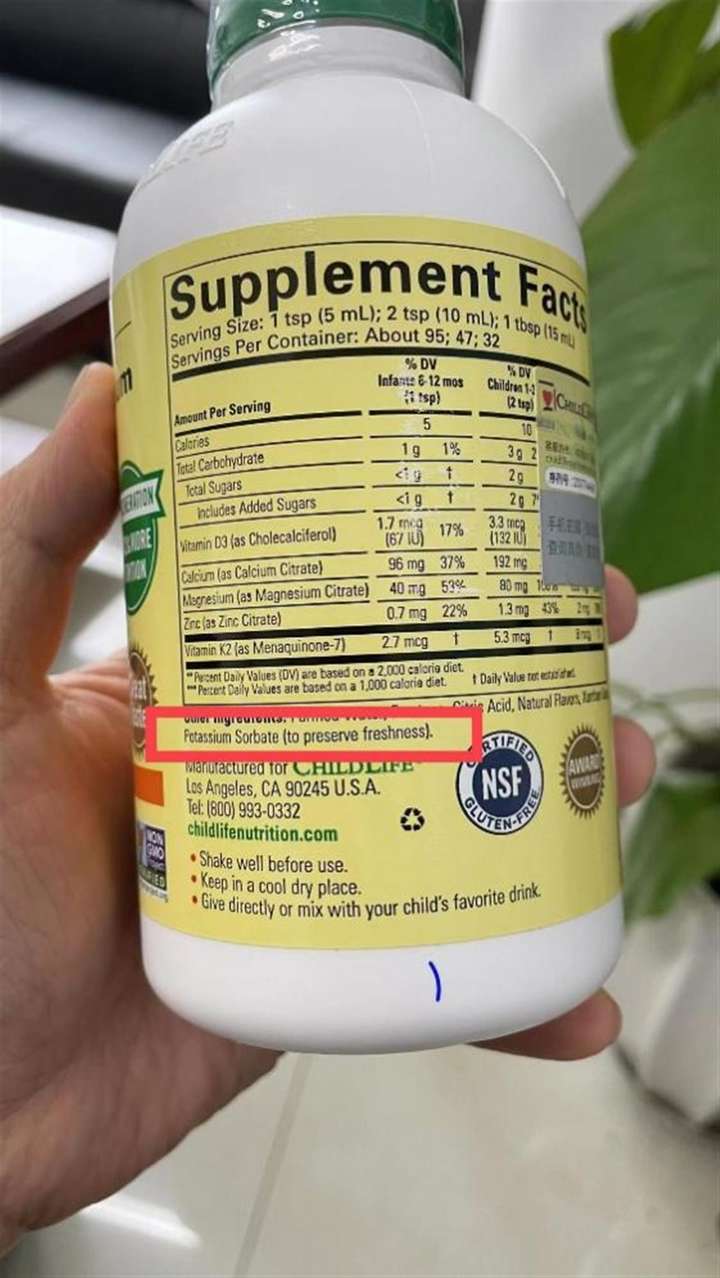最近你“恰蕉"了吗?
这可不是指恰香蕉的新网络语言,而是对ChatGPT的到来是否感到焦虑。
微软宣布在 Microsoft 365 中全面植入GPT-4。
这意味着我们高频的文档工作方式将发生改变,
一键生成PPT,告别熬夜加班,天选打工人们想想嘴角都会上扬吧。
各行各业对GPT-4都有自己的看法,
iSlide作为PPT插件上线6年,积累千万用户,也有一些话想说。
首先我们来抛出问题:
在AI创作时代,围绕PPT的产业生态圈还会有未来吗?
1、PPT的两次智能化功能升级
我们长期诟病PPT,是因为对于一个非设计专业的职场人士而言,从空白文档开始创建是多么痛的一件事!
更何况还有冗长的文案,复杂的数据图表,清晰度不够的图片要处理...
其实微软尝试过做智能化设计的改变,一共两次。
1.1插入菜单下的SmartArt用过吗?
Office 2007开始,微软就引入SmartArt功能,
要知道在当时能通过添加数量自动对齐排版是多么方便的一件事,尤其是做环形,或组织结构图(至少不用一根根的连线了吧)。但对于越来越多的新手而言,会直接被默认的样式吓到,失去了继续编辑的勇气。
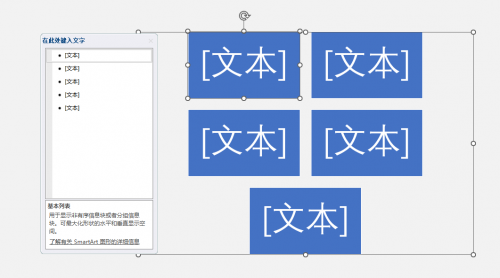
SmartArt和AI沾不着边,最多是基于图形排版的一些规则。
在最新office版本中,你依然还能见到SmartArt菜单。
这或许已经成为一代人在office中的印记了,
无论我们在这个“Smart”基础上做了多少更复杂更耗时的二次编辑,
都会觉得,“嗯,这就是PPT。”
1.2、突然跳出来个“设计器“(Designer)
2015年11月,微软发布了名为"Designer"的新功能(早期中文叫“设计创意”现在改名为“设计器”),能够分析用户输入的文本和图片等素材,并自动为用户提供多种演示文稿布局设计排版。
一开始是作为预览版本的功能,后来做了全量更新。
你可能发现在PPT页面放一些简单的图片文字时,右侧边栏会主动跳出一些排版示意:
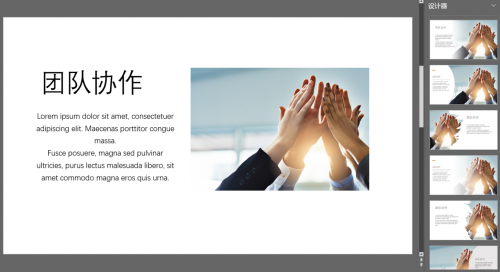
简单的图文混排效果还不错,图片处理和对齐排版一次就搞定了。
稍微复杂点的逻辑和图形就“很抱歉”了。
微软官方博客上写着:“2019 年 4 月,设计器自推出以来所创建的幻灯片已有 10 亿张,达到了一个重要的里程碑!“很遗憾,除了几次尝试外,我没有给这个里程碑贡献任何数据...
从office 03版本到现在的Microsoft 365,你可能会觉得PPT中最好用的官方升级居然是智能参考线。
而做PPT,依然是个苦逼的活,一点没变。
2、Microsoft 365 Copilot 来了
曾几何时,我们曾期待,当我们打开凌乱的PPT,说一声"优化"就能自动设计了。
每一次期待过后都会自嘲只不过是一些白日做梦的想法,就连iSlide 这样已经把PPT设计效率提升90%的产品都只能被称为半智能化
但在ChatGPT大火之后,微软宣布将生成式AI集成到Microsoft 365 Copilot 版本中(Office 现已更名为 Microsoft 365),这意味着我们可以使用自然语言来描述PPT的内容和设计要求,Copilot将自动生成具有相应设计和布局的幻灯片。
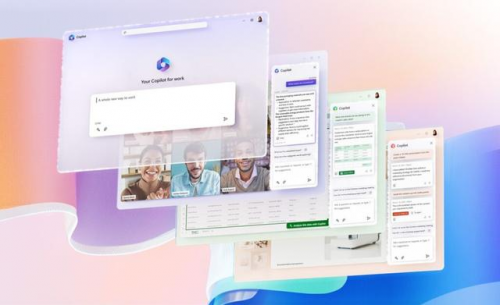
“一键生成PPT”终于占据了各大媒体头条。
这次真的不一样了,生成式AI的应用不是一个简单的智能化功能,
这是被定义在第四次工业革命里的一个里程碑。
这种改变可能会让我们的行为习惯发生变化。
眼下我们因为苦逼太久,所以依然会聚焦在:
“哇,以后做PPT不用加班了。”
然后呢,
当我们适应了AI,寻求精准答案和分析决策变得简单时,
我们还用做PPT吗?
3、对PPT用户的改变
上一段扯远了,请忽略最后一句。
至少在一段时间内,我们还是会按照既往的习惯去编辑PPT。
3.1、对于低频PPT使用者会更友好
要感谢这个默认页面,让所有人都养成了做PPT找模板的习惯。
所以在某些关键词上,我们似乎永远也争不过那些卖49元终生会员的PPT模板站。
如果你不经常做PPT,找个模板改改文字当然是最简单的办法。
但也可能会带来大量的二次编辑工作,
于是又求助于度娘:”怎样更改PPT背景颜色?“
改来改去,其实并不简单。
而在Microsoft 365 Copilot版本的演示中,我们通过自然语言对话,可以将内容一键生成设计。
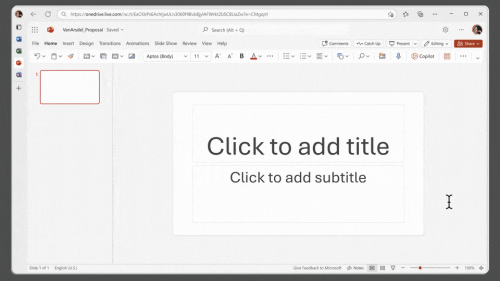
即使你没有内容,AI也可以辅助生成大纲,给出文案建议,创造图片素材。
整个过程中,你可能都不用学习PPT的编辑操作了。
3.2、是时候该清理硬盘了
经常做PPT,我们都是职业“收图人”。
图标,字体,图片,音视频等基础素材一定会被妥妥地安排在一个素材文件夹中。
模板更不用说了,只要下载到硬盘的,都是无限使用的免费资产。
我们会追求素材的数量级要够多,但却容易忽略筛选的时间成本。
一旦AI介入能够在操作界面合成素材,并且直接插入PPT,那还需要硬盘上的图库吗?
3.3、内容与形式的表里分离
PPT里其实一直藏着皮肤的概念,
因为大部分人不了解什么是PPT主题,也很少有人去点击“大纲视图”。
可惜了微软定义的内容+形式的设计规则,一直都是静悄悄地窝在官方帮助里。
现实中,大家都是默契地复制粘贴+编辑排版,一页又一页,
改个标题的字号都要任劳任怨地30页走一遍,
更别提什么统一的风格样式了。
而Microsoft 365 Copilot版本中,AI加持下,形式和内容的组合与切换变得更简单。
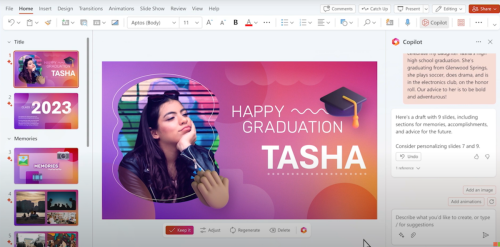
只要能够描述,选择风格和改变设计形式都不是问题。
所以,文字内容是“里”,设计形式是“表”。
两者都可以AI生成,且灵活组合匹配,风格统一。
相信微软这次不再像之前的设计器(Designer)一样,只改变单页了。
4、对PPT行业的影响
生成式AI实现创造性功能,所带来的生产力提升,对很多行业造成影响和改变是必然的。
对于围绕PPT的生态行业来说,Microsoft 365 Copilot的推出也将会带来一系列变化。
4.1、用户不再需要专业的PPT技能
当一件事变得简单时,就很少有人去写攻略和教程了。
AI的应用能够提高PPT制作的效率和质量,使用户能够更快速、更方便地制作高质量的PPT。这项技术可能会减少PPT设计人员的需求,因为绝大部分用户不再需要具备专业的设计技能,Copilot将自动完成这些任务。
普及性的PPT课程:
培训需求可能会大量减少,比如标题里打上“小白PPT”的知识产品。都可以通过自然语言来描述PPT的内容和设计要求了,还会有“小白”的存在吗?
但只要有AI的工具应用和内容,就算与时俱进了。企业里更关注如何提升PPT的设计生产力,以及专业性。
酷炫的设计技巧:
用户会越来越习惯使用AI来创建PPT, 生产力的提升会让我们把需求重新拉回到PPT的原始职能上:有效的信息展示传递。PPT就该做PPT的事,为什么要拿来当AE或PS用呢?
很多人崇拜PPT动画大神,羡慕那些用PPT做成MG的动画效果。
早期我们也追求过,以动画窗格中的数量过百为傲。
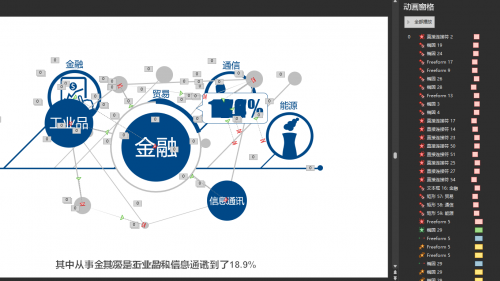
后来微软在【切换】动画里更新了“平滑”,这是Keynote才有的“神奇移动”效果。做个前后页的创意动效一下子变得简单很多。

那些用PPT来炫技的课程从来不是职场应用的刚需,但对用户是有吸引力的,至少是培养兴趣,改变对PPT枯燥乏味的看法。但以后就不好说了,有了AI的设计加持,如果生成的PPT看上去都还不错,相当于一个中等设计师的水平了,还能自动生成演讲辅助的动画。做PPT都面带微笑了,还学那些快闪效果,立体渐变干嘛呢~
P圈的课程大佬秋叶大叔早在21年就开始做AI职场加速器的课程了,三个月前开始转型,现在高校一路卖AI训练营,销售火爆,就是个明显的信号。
4.2、PPT模板需求的萎缩
做PPT找模板,已经成为习惯了。
但模板能匹配到50%的需求就已经不错了,大部分时间可能还要改改改。
所以iSlide里其实是把模板拆开的,
主题是皮肤,图示图表是内容页,图标、图片、插图都可以在内容页上灵活替换,以此来组合一个契合度更高的模板。这点确实迎合了职场用户,因为大部分公司都有官方的主题模板,插入的内容页模板能够直接适应公司主题模板的配色和字体,当然会减少很多的编辑工作量。
我们之前讲过,Microsoft 365 Copilot对于低频PPT使用者会更友好。如果是临时要做个商业计划书,或者毕业答辩,AI可以帮你实现完整的内容和设计,还可以切换不同的风格,所有操作都可以在PPT界面下完成,那你还会打开浏览器在这些模板网站上一屏一屏地筛选看不清文案内容的模板吗?
所以,生成式AI可能直接可以替换掉这些场景模板,因为有样本可循。焦点不在于AI与设计师的PK,而是对用户而言,谁更匹配,更高效。
4.3、初级设计需求逐渐被AI替代
PS时代,抠图业务很火,的确是个技术活。
当线上抠图工具开始流行起来时,淘宝上的抠图已经低到了1元钱...
PPT设计的业务其实也很火,我们可能一直低估了初级设计的需求。
但这种散单需求可能会逐渐减少,底层设计业务的竞争会更加激烈。
无论是微软还是WPS都在把办公软件推向越来越高的智能化,同时在这个过程中,除了AI之外,一定还会有设计的加持。
头部PPT设计依然地位不可动摇,个性化的高端定制需求会长期存在。像锐普,AbleSlide国内顶级的PPT团队,很早之前就开始结合AE,3D动画等,也非常善于利用AI工具创新设计,这些团队都是经历了N年的积累和沉淀。但对于小团队想走同样的路,破局可能还是蛮难的,不如尝试做一类用户群体需求,比如一堂课几万的培训师课件?
5、iSlide还能做什么?
其实大家最关心的还是如此强大的 “一键生成PPT”什么时候能用上。
但这里还想说一个另外的现实:
AI什么时候能够帮我们修改PPT。
职场中的很多PPT会被复用,我们总会拿现成的文档或者页面来拼装一个新的PPT,然后改文本,调对齐,换颜色...
这些内容之间的逻辑相对比较复杂,可能还有二层,或者三层重点需要表达。
AI一定可以做到识别内容,帮我们分析梳理逻辑,再进行设计优化排版,但这是一个过程,在Microsoft 365 Copilot 正式用上之前,我们依然会面对很多PPT,继续用习惯的方式编辑修改。
5.1、专注非场景化PPT
场景化的PPT比如商业计划书,毕业答辩,年终总结等都可以通过AI智能化生成内容和设计。
但是职场中的很多PPT,包括咨询公司投行这些专业的数据报告,内容逻辑复杂,专业性要求更高,
iSlide依然会通过更多灵活的设计辅助功能,和素材匹配,帮助职场人更高效地输出PPT设计,并作出优化改变。
我们会聚焦在那些看起来内容多,逻辑复杂的PPT。所以如果你是一个高频的PPT使用者,iSlide将依然是你得心应手的设计助手。
5.2、提供企业PPT应用解决方案
很多企业公司可能并没有做好生成式AI到来的准备。
打开公司的PPT模板,在【开始】菜单下找到【版式】看看下面有多乱。
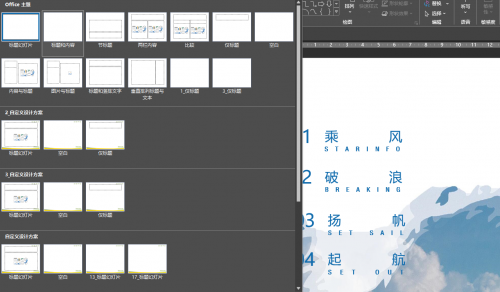
模板作为一个公司PPT设计的标准,只有符合微软定义的规范了,AI才会在模板基础上自适应色彩,版式和风格样式。
但很遗憾,大部分公司的模板可能只有个“封面”吧。
每个公司都想在商务演示中建立一个专业的印象,甚至对标500强的PPT,此外还有模板的版本管理,场景应用,统一素材的共享与更新维护,以及资源正版化等等,即想要提升PPT设计生产力,有希望内外呈现专业。
iSlide会长期作为一家综合性的企业PPT应用服务商,整合工具,资源和培训三大服务板块提供针对性的解决方案,为后续的生成式AI建立应用基础。
5.3、与大厂协作,提供AI设计加持
三大文档里,PPT是最讲颜值的。
所以每次培训时,我都在强调咱们不是在做一个传统的图文排版,而是信息设计。
既然是设计,也就一定会牵扯到色彩,布局,版式,图文处理等等,直白点说,就是在逻辑呈现清楚的同时还要能够“好看”。
iSlide本质上还是一个设计团队在驱动的产品,多年来我们也一直同WPS,腾讯文档,永中office等大厂保持合作。去年开始与微软中国officeplus团队建立合作关系,为PPT的AI智能化应用提供设计支持。希望iSlide能够联合大厂的力量,让“屁屁踢”再简单一点。
相信这一天,很快就要来了!
最后,给大家说一下我们的行动,4月份是iSlide 6周岁纪念,iSlide在此时与微软旗下OfficePLUS插件联手为大家排除焦虑,iSlide与OfficePLUS就像互补的关系,iSlide着重于高频PPT使用优化体验,微软旗下的OfficePLUS在未来会重注在AI功能方向,OfficePLUS目前已经推出了AI实验室功能,优化、美化图片。

本次活动期间,只要兑换成为iSlide会员,可以同步领取相等时长的OfficePLUS会员,1个月等同1个月,1年等同1年,2年等同2年,以此类推。
所以是非常好的一个机会开始接触AI,使用AI工具,并且如果兑换iSlide会员时间越长就越能锁定OfficePLUS会员时长,未来OfficePLUS升级AI功能后,可以在本次薅羊毛获得的会员期抢鲜体验!
免责声明:市场有风险,选择需谨慎!此文仅供参考,不作买卖依据。
关键词: